当启用“拼写检查”时,Inventor 会在您在“文本格式”和“iProperty”对话框中键入内容时自动检查拼写。
在“文本格式”和“iProperty”对话框中使用“拼写检查”的步骤
在“文本格式”和“iProperty”对话框中输入的单词会与激活的语言词典和激活的自定义词典中的单词进行匹配。红色波浪线表示可能存在拼写问题。若要删除红色波浪线并解决问题,请在带有标记的单词上单击鼠标右键,然后从可用选项中选择选项:
- 从列表中选择建议的单词以将该单词更改为词典中的现有单词。
- 单击“忽略”可保留该单词不变。单击“全部忽略”可保留该单词的所有实例不变。
- 单击“添加到词典”可将该单词添加到自定义词典中。如果 Inventor 在某单词的下面标记上红色波浪线,并且您按照所需的方式拼写了该单词,请从关联菜单中选择“添加到词典”以将该单词添加到激活的自定义词典中。
- 单击“拼写检查设置”以访问“拼写检查选项”对话框。

注:
- 零件、部件和工程图文件的“标注”和“草图”选项卡中提供“文本格式”对话框。
- 只有从 Inventor 访问“iProperty”对话框时,“iProperty”对话框才支持“拼写检查”。
管理“拼写检查”
注: 默认情况下,“拼写检查”处于启用状态。
- 在功能区中,单击“工具”选项卡
 “选项”面板
“选项”面板  “应用程序选项”>“常规”选项卡。
“应用程序选项”>“常规”选项卡。
- 单击“选项”可访“拼写检查选项”对话框。

- 选中一个或多个复选框以从拼写检查操作中排除一个或多个条件。
- 选择特定于语言的词典以用作您的主词典。这些词典随 Inventor 一起安装。此词典与自定义辞典一起使用。
- 空的自定义词典随 Inventor 一起安装,并且默认情况下处于激活状态。如果您添加或创建新词典,请单击下拉箭头以更改为其他激活的自定义词典。
- 单击“编辑”以访问“编辑自定义词典”对话框。在这里,您可以直接向激活的自定义词典中添加单词或从中删除单词。您还可以导入某个自定义词典中的单词并将其添加到激活的词典中。
- 添加单词:在“内容”文本字段中输入单词,然后单击“添加”。
- 删除单词:在“内容”文本字段中选择单词,然后单击“删除”。
- 将某个词典中的单词导入到激活的自定义词典中:单击“导入”,然后转至要添加其中单词的自定义词典 (.cus) 文件所在的位置。单击“打开”以导入单词。
- 单击“管理自定义词典”以访问用于管理自定义词典的选项。
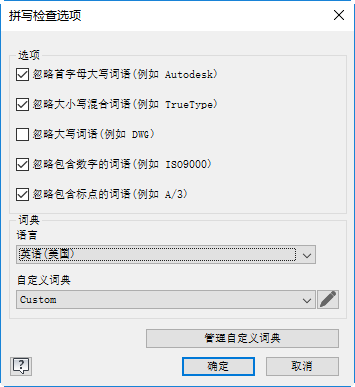

创建词典、添加现有词典或删除自定义词典
- 添加新词典:请在“添加词典”文本字段中指定名称,然后单击“新建”。
- 将现有词典添加到自定义词典列表的步骤:单击“添加现有词典”,然后浏览至要添加的词典文件 (.cus) 所在的位置。您的自定义词典将添加到“拼写检查选项”对话框的“自定义词典”下拉菜单中。
- 删除自定义词典:选择词典,然后单击“删除”。删除自定义词典会永久删除该词典以及您添加到其中的单词。

注: 默认自定义词典和新创建的自定义词典的默认位置为设计数据文件夹。